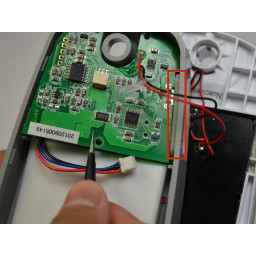Solio CLASSIC2 Снятие печатной платы

Шаг 1
Выключите устройство, нажав кнопку сброса питания позади устройства.
Шаг 2
Отвинтите три 2-миллиметровых винта, удерживающих плату, с помощью крестовой отвертки № 1.
Шаг 3
С помощью крестообразной отвертки № 1 выверните 2-миллиметровый винт, расположенный на нижней части устройства рядом с шарниром.
Шаг 4
Убедитесь, что белая крышка порта USB на боковой панели устройства выдвинута, иначе вы не сможете поднять плату.
Осторожно поднимите печатную плату из устройства с помощью пинцета.
Шаг 5
Используя пластиковые открывающиеся инструменты, осторожно откройте боковую сторону большой панели.
Удерживая инструмент, медленно сдвиньте инструмент вдоль боковой панели.
Шаг 6
Поверните устройство на 180 градусов.
Аккуратно сдвиньте пластиковый инструмент открытия вдоль стороны панели.
Шаг 7
Обеими руками медленно отодвиньте заднюю панель от остальной части устройства.
Аккуратно откройте заднюю панель, чтобы печатная плата была обращена вверх, а две панели были рядом.
Шаг 8
Мягко зажмите красный и синий провода рядом с белым разъемом.
Чтобы вытащить провода, покачивайте их взад-вперед, пока разъем не будет полностью вынут.
Комментарии
Пока еще нет ниодного комментария, оставьте комментарий первым!
Также вас могут заинтересовать
Сломалось остальное?
Оставьте заявку на ремонт остальное или просто задайте вопрос мастерам и с вами свяжутся представители сервисных центров для устранения неисправности.